[정보-기타] 나도 개인방송 해볼래! OBS 설정 가이드 3편 [고오급편][발롱도르~]
- -맹구-
- 5995
- 19
- 23
https://www.flayus.com/59256157
https://www.flayus.com/59381222
안녕하세요.
이번 3편은 까놓고 몰라도 되지만?
알면 방송하는데 유용한 팁과, 정보 위주인 글이 될것입니다.
방송하는데에 최소한의 가이드라인은 1,2편으로 충분합니다.
1. OBS 통계/랙 모니터링


OBS에서 방송 송출이나 녹화를 할 때 발생하는 랙(lag)문제를 해결 할 때,
문제점을 찾는 가장 확실한 방법은 OBS의 통계를 확인하는 것입니다.
방송하시는 분들 대다수가 PC사양이나 본인의 OBS 설정만을 올려두고
방송화면 모니터링 하는데, 프레임 드랍이 있는거 같다라는 질문글이 많은데,
대다수는 이 통계창을 참고하면 자가진단이 가능합니다.
통계에서 다양한 정보를 실시간으로 볼 수 있는데,
다음 세가지를 확인하면서 드롭되는 프레임이 계속 상승한다면 조치를 취해야 합니다.
- 렌더링 작업이 지연되어 놓친 프레임 (frames missed due to rendering lag)
OBS가 송출/녹화를 할 때 렌더링과 인코딩 작업이 차례대로 이루어집니다.
렌더링은 화면 데이터가 인코더에 들어가기 전에 GPU (그래픽카드)가 하는 작업이으로 관련된 설정을 바꿔줍시다.
- 게임 PC에서 송출 하는 경우에 게임의 프레임수를 제한하거나 화면의 해상도를 줄여주거나 하는 등으로 GPU의 부하를 줄여주어야 합니다.
- 장면에 포함되어 있는 소스가 너무 많은 경우에도 발생하며, 고급 설정에서 “브라우저 소스에 하드웨어 가속 활성화”를 꺼주는 것도 GPU 로드를 줄이는 한 방법입니다.
- 더블 모니터의 경우, OBS의 미리보기를 끄는 것도 방법 중 하나입니다.
- 인코딩 작업이 지연되어 놓친 프레임 (frames missed due to encoding lag)
인코딩 작업에서 랙이 발생한다면 인코딩(출력 – 방송/녹화) 설정을 조정합니다.
인코더 설정에서 비트레이트를 줄여보거나 FPS 조정도 필요합니다.
- X264 : CPU 사용량 프리셋을 빠르게 변경해봅시다.
- NVENC : 사전 설정 프리셋을 품질이 아닌 성능 쪽으로 변경해봅시다.
- 퀵싱크 : 목표 사용 설정을 balanced나 speed로 변경해봅시다.
- 드롭된 프레임 (네트워크)
네트워크에서 드롭된 프레임이 발생하는 경우는 네트워크 상태가 불안정하거나 업로드 속도 자체가 느린 경우에도 발생할 수 있습니다.
- 네트워크 상태의 불안정한 경우는 OBS를 재시작하거나, 방송을 껏다가 다시 키면 해결되는 경우도 있습니다.
- 업로드 속도가 비정상적으로 느릴 경우, 본인의 인터넷 서비스를 확인하시거나 비대칭 인터넷이 아닌지 확인해보셔야 합니다.
트위치는 트위치 인스펙터 페이지를 사용하여 방송 상태를 모니터링 할 수 있습니다.
스트림 키에 “?bandwidthtest=true”를 붙히면 실제 방송은 되지 않지만 테스트 송출을 해 볼 수 있습니다.
※ 방송 버퍼링과 프레임 드랍 차이
1. 프레임 드랍
- 위 3가지 요건에 의해 손실 프레임이 발생하여, 방송화면에서의 프레임 드랍이 발생
- PC사양이 어느정도 좋을 경우엔, OBS 관리자 권한 실행 및 게임 캡쳐로 거의 해결이 가능
- PC사양이 낮을 경우, 게임사양을 낮춰 송출에 할당될 리소스 확보를 최우선으로 합니다.
2. 버퍼링
- 정말 완벽한 셋팅을 하였으나, 트위치나 플랫폼에서 할당된 서버가 구릴 경우 발생합니다.
- 일반적으로 좋은 서버는 당연히 서울서버 입니다. 그러나 이런 서버는 대규모 방송에 많이 할당됩니다.
- 소규모 방송의 경우에는 해외서버가 할당되나, 이 서버의 상태는 사바사, 케바케 랜덤입니다.
- 즉, 서버뽑기를 실패할 시 버퍼링 지옥에 걸립니다.
- 버퍼링 지옥이 걸린다면, 무한 새로고침 유일한 답입니다.(시청자)
2. OBS 오디오 레벨 기초

- 초록색 : 게임, 음악, 알림 사운드등 마이크를 제외한 모든 소리는 이 영역을 벗어나지 않게 조절 해 둡니다.
- 노란색 : 마이크 소리. 스트리머의 말소리는 노란색 영역에 머물도록 조절합니다. 큰 소리로 입력이 큰 경우(피크시)에 레드존에 살짝 닿는 정도로 합니다.
- 레드존 : 가장 오른쪽의 레드존은 오디오 클립핑이 발생해서 소리가 찌그러지는 구간입니다. 모든 오디오가 이 구간까지 올라가지 않도록 레벨을 조정합니다.
아래 슬라이더로 각 오디오 레벨을 조정가능하며,

여기 톱니바퀴 아이콘을 누르고 '오디오 고급 설정' 들어가서

음량 데시벨 숫자를 올리거나 내려서 조절하면 됩니다.
오디오 인터페이스가 있다면 오인페에서 직접 조절해도 됩니다.
2-1. 마이크 세팅(잡음 제거 등)
1.준비물 준비하기 (ReaPlugs VST 다운로드)
https://www.reaper.fm/reaplugs
를 다운로드 받고, 설치합시다.
2. 마이크에 해당되는 톱니바퀴를 우클릭하여 '필터'를 클릭합니다.


3. +버튼을 눌러 VST 2.X 플러그인을 클릭해주시고, reafir_standalone을 선택하고 '플러그인 설정 열기'를 클릭합시다.
3-1. 필터의 순서도 중요하기 때문에 반드시 해당 필터를 먼저 작업해주세요


4.아래 사진과 같이 변경을 해주시고, 'Automatically build noise profile' 을 체크하고 3~5초 뒤에 체크를 해제합니다.
Edit mode : Precise
FFT Size : 4096
Mode : Subtract
4-1. 보시다 싶이 마이크에 수음되는 모든 노이즈 레벨을 감지합니다.
4-2. 체크 하실때 방에 노이즈를 최소한이 되게 신경 써주세요.
4-3. 붉은색 라인이 필터링 되는 음역대 입니다. 너무 과도할 경우 본인의 목소리가 많이 왜곡 될 수 있습니다.
4-4. 마우스를 클릭하여, 붉은색 라인을 조정할 수 있습니다.
4-5. ctrl+마우스로 라인 전체를 위,아래로 조정이 가능합니다.
4-6. 모든 작업이 끝나시면 X를 눌러 조이를 표하십쇼. 종료합니다

5. +버튼을 눌러 확장기 를 추가합니다.(키보드나, 마우스 클릭음을 수음시키기 싫으신 분만 설정)
5-1. 확장기란, 임계값 이하의 노이즈 레벨을 설정한 비율만큼 감쇄 시킵니다.(대체 왜 확장기인가?)
5-2. 임계값은 설정은 키보드 소리나, 마우스 클릭 소리등을 본인이 확인하여, 설정합니다.
5-3. 비율값이 높을수록, 임계값 이하의 노이즈 감쇄정도가 늘어납니다. (5:1이면 1/5로 줄어듬)

※노이즈 게이트란 필터도 있으나, 기능은 확장기와 비슷하지만 노이즈 게이트의 경우엔 일정값 이하 노이즈를 아예 차단해버려서
오히려 부자연스러운 상황이 연출될 수도 있습니다.
-----------------------------------------------------------------------------------------------------------------------------------------------------
이로서 3편에 걸친
OBS 설정 가이드를 전부 작성했습니다.
방송을 꿈꾸는 꿈나무들에게 좋은 영양분이 되길 바라며
글을 마치도록 하겠습니다.
이외 궁금하신 점이나
막히는 부분을 질문해주시면
아는 대로 최대한 도와드리겠습니다.
끝까지 봐주셔서 감사합니다.
1편 https://www.flayus.com/59256157
2편 https://www.flayus.com/59381222
댓글 19
그럴 경우엔 윈도우 캡쳐등을 사용해서 캡쳐하는 경우도 있는데
디스플레이 캡쳐서 해서 방송상 프레임드랍 없으면 그대로 써도 되긴해요
롤정도면 그냥 디스플레이 캡쳐만 써도 무방한데
굳이 띄우고 싶으면 게임캡쳐가 아니라
아마 윈도우 캡쳐로 해서 잡아야 할껍니다
| 분류 | 제목 | 글쓴이 | 날짜 | 조회 수 | |
|---|---|---|---|---|---|
| [공지] | [필독] 플레이어스 디갤 장터 규정 18 | RealmiND | 7657 | 18 | |
| [공지] | 통합 디지털 갤러리 규정집 (2022년 1월 11일) 19 | 이리야스필 | 10749 | 18 | |
| [정보-기타] |
이미지
|
리눅스 | 110 | 5 | |
| [정보-기타] |
기본
|
리눅스 | 88 | 3 | |
| [정보-기타] |
이미지
|
Sso! | 225 | 16 | |
| [정보-기타] |
기본
|
리눅스 | 119 | 5 | |
| [정보-기타] |
이미지
|
Sso! | 188 | 14 | |
| [정보-기타] |
이미지
|
Sso! | 71 | 4 | |
| [정보-기타] |
이미지
|
Sso! | 422 | 20 | |
| [정보-기타] |
이미지
|
Sso! | 416 | 32 | |
| [정보-기타] |
기본
|
TheBlue | 119 | 10 | |
| [정보-기타] |
이미지
|
lollside | 280 | 12 | |
| [정보-기타] |
이미지
|
천사시체 | 101 | 3 | |
| [정보-기타] |
기본
|
천사시체 | 374 | 18 | |
| [정보-기타] |
기본
|
마린스 | 157 | 1 | |
| [정보-기타] |
기본
|
Comma | 332 | 15 | |
| [정보-기타] |
기본
|
lollside | 302 | 4 | |
| [정보-기타] |
기본
|
댕.댕.이 | 85 | 3 | |
| [정보-기타] |
이미지
|
댕.댕.이 | 225 | 14 | |
| [정보-기타] |
기본
|
댕.댕.이 | 51 | 1 | |
| [정보-기타] |
이미지
|
Lzin | 100 | 4 | |
| [정보-기타] |
기본
|
유와이 | 74 | 5 |


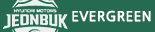


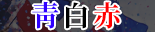
인코딩 과부하뜨던데